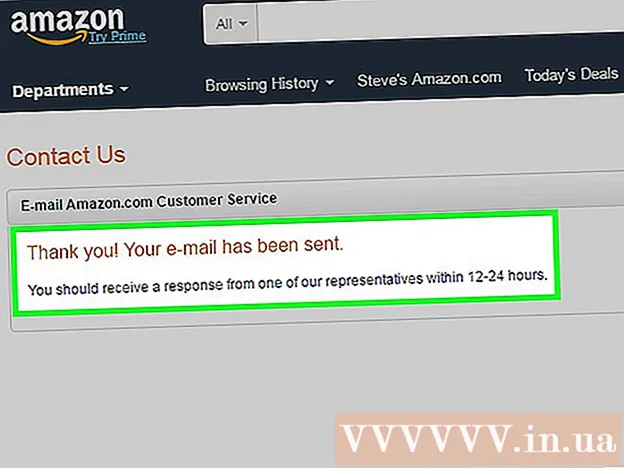Autora:
William Ramirez
Data De La Creació:
21 Setembre 2021
Data D’Actualització:
1 Juliol 2024
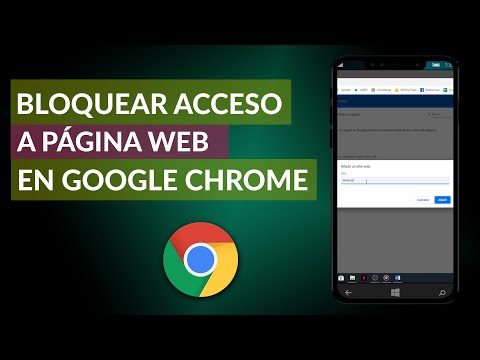
Content
Aquest article us mostrarà com bloquejar llocs web al vostre dispositiu Android mitjançant l'aplicació BlockSite. Es pot descarregar gratuïtament a Play Store.
Passos
 1 Instal·leu l'aplicació BlockSite. Es pot descarregar gratuïtament a Play Store. Per això:
1 Instal·leu l'aplicació BlockSite. Es pot descarregar gratuïtament a Play Store. Per això: - Obriu Play Store
 .
. - A la barra de cerca, introduïu BlockSite.
- Feu clic a "BlockSite".
- Toqueu Instal·la.
- Obriu Play Store
 2 Inicieu BlockSite. A la barra d’aplicacions, feu clic a la icona taronja en forma d’escut amb un cercle blanc a través. També podeu fer clic a "Obre" a Play Store.
2 Inicieu BlockSite. A la barra d’aplicacions, feu clic a la icona taronja en forma d’escut amb un cercle blanc a través. També podeu fer clic a "Obre" a Play Store.  3 Fer clic a Activa (Activa). Trobareu aquest botó verd a la part inferior de la pantalla quan inicieu BlockSite per primera vegada. Ara l'aplicació bloquejarà els llocs web de tots els navegadors instal·lats.
3 Fer clic a Activa (Activa). Trobareu aquest botó verd a la part inferior de la pantalla quan inicieu BlockSite per primera vegada. Ara l'aplicació bloquejarà els llocs web de tots els navegadors instal·lats.  4 Aixeta Ho tinc (Per acceptar). Trobareu aquesta opció a la part inferior de la finestra emergent que explica com habilitar l'accés a BlockSite. S'obrirà la configuració d'accés.
4 Aixeta Ho tinc (Per acceptar). Trobareu aquesta opció a la part inferior de la finestra emergent que explica com habilitar l'accés a BlockSite. S'obrirà la configuració d'accés.  5 Aixeta BlockSite. Trobareu aquesta opció a la secció de Serveis a la part inferior de la pàgina Configuració d’accés.
5 Aixeta BlockSite. Trobareu aquesta opció a la secció de Serveis a la part inferior de la pàgina Configuració d’accés.  6 Mou el control lliscant des de la posició Apagat
6 Mou el control lliscant des de la posició Apagat  a la posició "Habilita"
a la posició "Habilita"  . Si el control lliscant està atenuat, l'accés BlockSite està desactivat. Si el control lliscant és blau, l'accés està habilitat. Quan moveu el control lliscant a la posició "Habilita", s'obrirà una finestra emergent.
. Si el control lliscant està atenuat, l'accés BlockSite està desactivat. Si el control lliscant és blau, l'accés està habilitat. Quan moveu el control lliscant a la posició "Habilita", s'obrirà una finestra emergent.  7 Fer clic a D'acord. Trobareu aquest botó a l'extrem inferior dret de la finestra emergent. Ara BlockSite supervisarà les aplicacions utilitzades i les pàgines que obre per bloquejar llocs no desitjats. A continuació, tornareu a l'aplicació BlockSite.
7 Fer clic a D'acord. Trobareu aquest botó a l'extrem inferior dret de la finestra emergent. Ara BlockSite supervisarà les aplicacions utilitzades i les pàgines que obre per bloquejar llocs no desitjats. A continuació, tornareu a l'aplicació BlockSite. - És possible que hàgiu d’introduir el PIN del dispositiu o escanejar la vostra empremta digital.
 8 Toqueu el botó verd
8 Toqueu el botó verd  . El trobareu a l'extrem inferior dret de la pantalla.
. El trobareu a l'extrem inferior dret de la pantalla.  9 Introduïu l'URL del lloc que voleu bloquejar. Per exemple, per bloquejar Facebook, introduïu facebook.com.
9 Introduïu l'URL del lloc que voleu bloquejar. Per exemple, per bloquejar Facebook, introduïu facebook.com.  10 Toqueu la icona
10 Toqueu la icona  . El trobareu a l'extrem superior dret de la pantalla. El lloc especificat es bloquejarà a tots els navegadors instal·lats al dispositiu. Quan intenteu obrir aquest lloc, apareixerà un missatge a la pantalla indicant que el lloc està bloquejat.
. El trobareu a l'extrem superior dret de la pantalla. El lloc especificat es bloquejarà a tots els navegadors instal·lats al dispositiu. Quan intenteu obrir aquest lloc, apareixerà un missatge a la pantalla indicant que el lloc està bloquejat. - Per eliminar un lloc de la llista negra, inicieu l'aplicació BlockSite i feu clic a la icona
 a l'adreça del lloc.
a l'adreça del lloc. - També podeu fer clic al control lliscant que hi ha al costat de "Bloqueja llocs web per a adults" per bloquejar tots els llocs web per a adults.
- Per eliminar un lloc de la llista negra, inicieu l'aplicació BlockSite i feu clic a la icona